Edraw Centre de Soutien
Obtenez des réponses rapides et des instructions étape par étape.
Vue Diagramme de Gantt
Le diagramme de Gantt est efficace pour surveiller l'état et le processus du projet avec des barres de tâches visuelles. Vous pouvez gérer les informations sur les tâches directement dans la vue du diagramme de Gantt. Lorsque vous modifiez les informations de la tâche dans la vue Diagramme de Gantt, les informations associées seront également modifiées sur la carte mentale.
Ouvrir / Fermer le panneau de diagramme de Gantt
- Il existe deux façons d'ouvrir le panneau Diagramme de Gantt .
- Cliquez sur l'onglet Avancé , puis sur le bouton Diagramme de Gant .
- Accédez au panneau Tâche dans la barre latérale droite, puis cliquez sur l'icône Affichage du diagramme de Gantt .
- Cliquez à nouveau sur l'un des boutons ci-dessus et vous pouvez fermer le panneau Diagramme de Gantt .
Définir les options du diagramme de Gantt
Dans le menu d'options du diagramme de Gantt, vous pouvez définir le format de la date, l'unité principale et mineure, sélectionner les jours ouvrables, définir l'heure de début et de fin de l'ensemble du projet.
- Pour ouvrir la boîte de dialogue de configuration du diagramme de Gantt, vous pouvez:
- Cliquez sur l'onglet Avancé , puis sur le bouton Diagramme de Gant .
- Accédez au panneau Tâche dans la barre latérale droite, puis cliquez sur l'icône Options de diagramme de Gantt .
- Modifier les options de configuration du diagramme de Gantt dans la boîte de dialogue des options de diagramme de Gantt.
- Sélectionnez le format de date dans le menu déroulant Format de date .
- Sélectionnez des jours ouvrés.
- Sélectionnez Unité principale et Unité secondaire .
- Définissez l ' Heure de début et l' Heure de fin .

Modifier les informations sur la tâche dans la vue Gantt
Chaque tâche est présentée sous forme de barre des tâches dans un diagramme de Gantt. Vous pouvez déplacer ou faire glisser la barre des tâches pour modifier sa date de début et de fin. Vous pouvez également créer une dépendance de tâche sur la vue Gantt.
- Renommer la tâche
- Modifier la date de début et de fin de la tâche
- Modifier le pourcentage de tâches terminées
- Créer une dépendance de tâche
- Modifier l'unité de date
- Accédez à l'onglet Avancé et cliquez sur le bouton Exporter le diagramme de Gant .
- Saisissez un nom pour le diagramme de Gantt dans la fenêtre d'enregistrement.
- Cliquez sur Enregistrer .
Double-cliquez sur la cellule dans la colonne Nom de la tâche pour renommer la tâche.
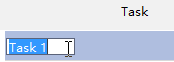
Faites glisser le bord droit de la barre pour modifier la longueur de la barre. Sélectionnez et déplacez la barre pour modifier sa position sur le calendrier.

Placez le curseur sur le bord gauche de la barre des tâches, maintenez la souris et faites glisser vers la droite, et une zone verte apparaîtra. Cette barre verte indique à quel point la tâche a été accomplie.
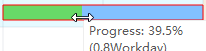
Cliquez sur une barre des tâches, maintenez la souris et faites-la glisser vers une autre barre des tâches, puis une relation sera créée.
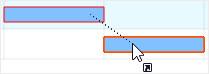 |
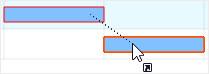 |
Cliquez sur le bouton + et - dans le coin supérieur droit du panneau de vue Gantt pour changer l'unité de date.
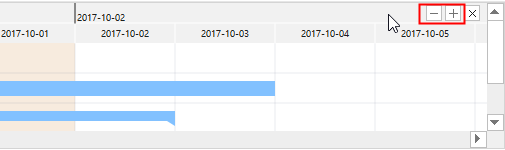
Exporter le diagramme de Gantt
La fonction d'exportation vous aidera à enregistrer les diagrammes de Gantt sous forme de fichiers PDF, ce qui vous permet d'imprimer ou de partager des diagrammes de Gantt avec d'autres.


